
- •Анализ данных в социологическом исследовании
- •Введение
- •1. Кодирование переменных. Подготовка данных к анализу
- •2. Описательная статистика (Descriptive statistics)
- •Сравнение средних значений. Однофакторный дисперсионный анализ
- •Факторный анализ
- •Кластерный анализ
- •Стариков Павел Анатольевич Анализ данных в социологических исследованиях
- •660041 Красноярск, пр. Свободный, 79
1. Кодирование переменных. Подготовка данных к анализу
Для лучшего усвоения материала желательно самостоятельно проделывать все этапы анализа. Откройте файл данных «Творчество.sta», щелкнув по нему два раза левой кнопкой мыши. Перед вами появится диалоговое окно системы Statistica 7.0 с уже набранной электронной таблицей данных, которая в данной системе называется Spreadsheet (рис.1.1).

Рис.1.1. Электронная таблица данных «Творчество»
На рис. 1.1 вы можете видеть основные компоненты системы STATISTICA: пользовательское меню, электронная таблица (на сине-голубой ленте указываются характеристики таблицы данных: 100v – 100 переменных, 294c – 294 случаев или анкет, которые были внесены в таблицу). Каждая строка представляет собой один случай, каждый столбец – одну переменную.
Давайте рассмотрим подробнее процесс формирования таблицы данных. Прежде всего, в меню «File» выбирается команда «New». Появляется следующее диалоговое окно (рис.1.2).
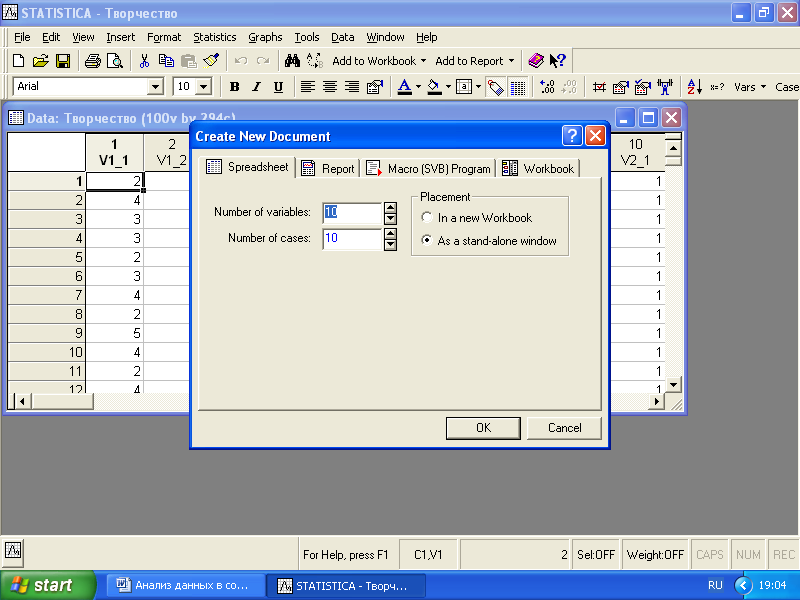
Рис. 1.2. Диалоговое окно создания новой электронной таблицы данных
Здесь задаются предполагаемое количество переменных и случаев (например, 100 и 100). В результате появляется новая таблица данных, которой следует дать название (например, «Творчество1») и определить ее место в какой-либо папке, использовав команду «Save as» (рис.1.3).
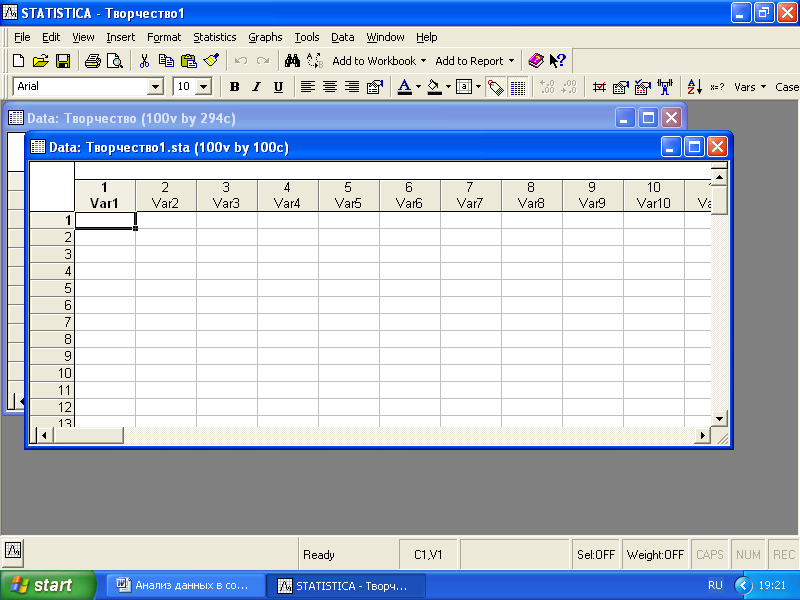
Рис. 1.3. Новая электронная таблица данных
Следующим шагом задаются переменные для анализа данных анкетного опроса. При этом нужно определиться со способом кодирования переменных. Понятие «кодирование» означает перевод ответов респондентов в числовые форматы, удобные для анализа данных. При создании таблицы данных «Творчество» был использован такой принцип кодирования переменных. Ответ на определенный вопрос из анкеты определялся как одна переменная. Например, степень согласия с суждением «Каждый человек является либо талантливым, либо нет» кодировалась как переменная V1_1. (Значение этой переменной меняется от 1 до 5 соответственно с выбранным респондентом вариантом ответа). Степень согласия респондента со следующим суждением «Существуют эффективные методики развития творческого потенциала личности» кодировалась как значение переменной V1_2.
Научимся создавать в таблице данных новые переменные. Чтобы задать переменную V1_1 в электронной таблице, следует дважды щелкнуть левой клавишей мыши на ячейке «Var1», при этом появится диалоговое окно (рис. 1.4).
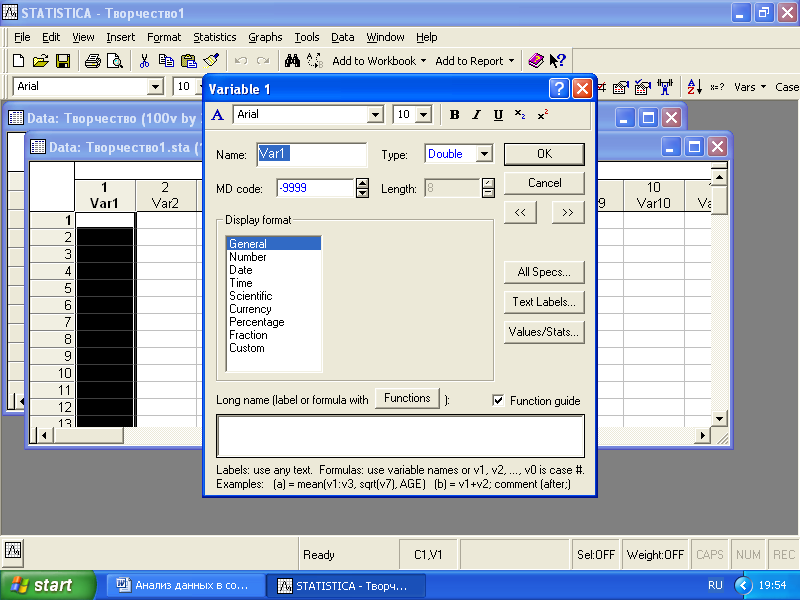
Рис.1.4. Диалоговое окно задания переменной
В данном окне можно задать имя переменной (назовем создаваемую переменную именем «V1_1»), ее тип (Double), формат отображения в таблице (General). Дополнительно можно задать длинное имя (talant) или формулу расчета этой переменной на основе уже существующих переменных. Поставленный по умолчанию тип переменной «Double» позволяет иметь дело и с численными, и с текстовыми переменными.
Если щелкнуть по кнопке «Values/Stats», то появится окно, в котором будут отмечены основные характеристики распределения данных этой переменной: имя (V1_1), длинное имя (talant), возможные значения переменной (1 2 3 4 5), число случаев (N = 294), среднее значение переменной (mean = 2,87), стандартное отклонение (SD = 1,38). Использование этой функции удобно для контроля введенных данных.
Предположим, когда вводились данные из седьмой и восьмой анкет, была допущена ошибка. Смоделируйте ошибку, вбив в 7 и 8 строку неправильные данные (например, цифру 12 и 25), затем щелкните два раза по ячейке V1_1, щелкните по кнопке «Values/Stats» и вы увидите появление новых категорий (12 25), выходящих за пределы выбранной вами системы кодирования (1 2 3 4 5).
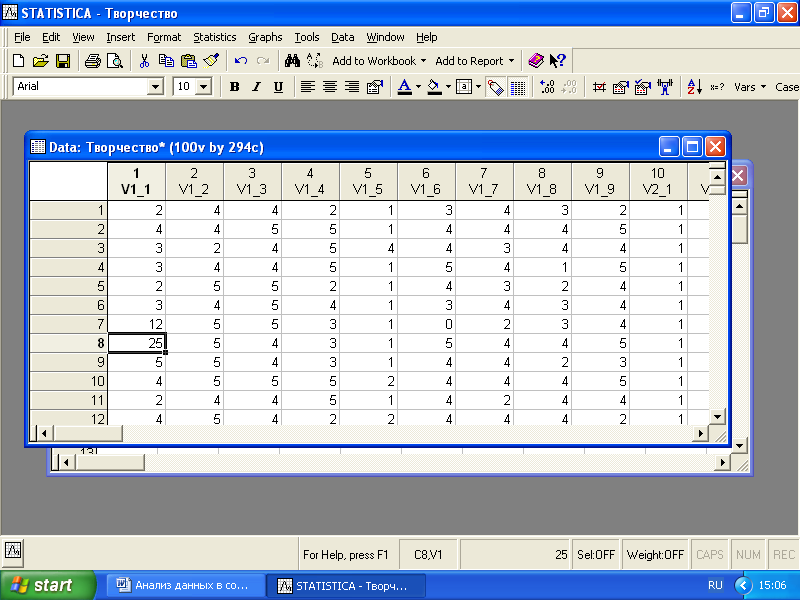
Рис.1.5. Таблица данных с неправильно введенными значениями
Восстановите правильную таблицу данных, введя значение «4» в седьмую строку и «2» в восьмую строку. Степень согласия «седьмого» респондента с суждением «Каждый человек либо талантлив, либо нет» соответствовала 4 (частично согласен), «восьмого» респондента – 2 (частично не согласен).
Нажатие кнопки «All Specs» позволяет вам просматривать все переменные сразу.
Аналогичным образом задаются переменные V1_3…V1_9.
Далее необходимо кодировать ответы респондентов на следующий вопрос:
Какие техники творчества Вам знакомы? (отметьте подходящие варианты)
1) мозговой штурм
2) инверсия
3) техники ТРИЗа
4) инкубация
5) латеральное мышление
6) использование метафор
7) мозговые карты (Brain-mind)
8) вхождение в особые состояния сознания
9) другое___________________________.
Ответы на такие вопросы лучше кодировать набором дихотомических переменных (переменными, принимающими только два значения: 0 и 1 в данной таблице). Таким образом, имеем восемь дихотомических переменных, названных в таблице именами V2_1 … V2_8. Каждая переменная принимает значение 1, если респондент выбирает соответствующий вариант ответа, 0 – если выбор варианта отсутствует. Например, второй в нашей таблице респондент (вторая строка) выбрал, отвечая на вопрос о знакомстве с техниками творчества, следующие варианты ответов: мозговой штурм, техники ТРИЗа, использование метафор, мозговые карты, вхождение в особые состояния сознания (рис. 1.6).
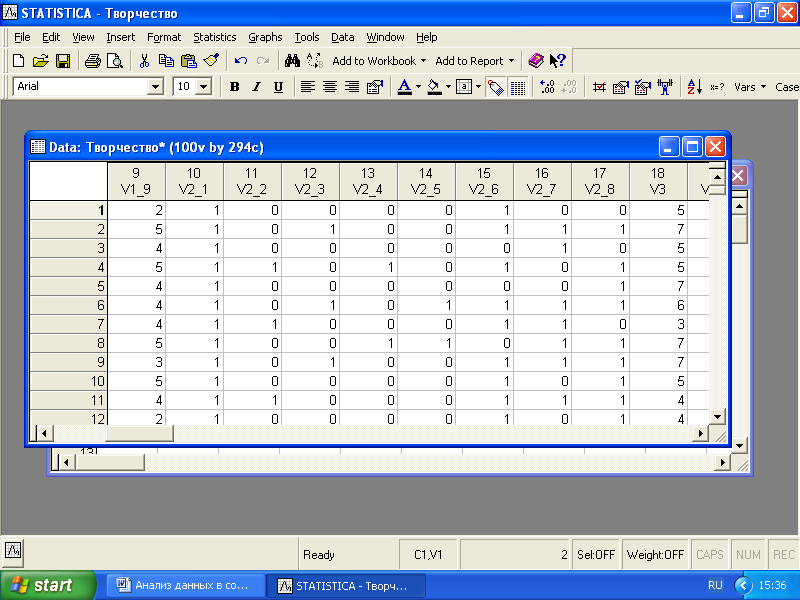
Рис. 1.6. Фрагмент таблицы данных
Для кодирования выбора варианта «другое» было бы целесообразно ввести дополнительную текстовую переменную V2_9. В таблице данных она не создана, потому что, отвечая на этот вопрос, как правило, респонденты не давали дополнительных пояснений.
Аналогично были заданы все другие переменные. Ответы на вопрос
«Считаете ли Вы себя творческим человеком?» с предложенной шкалой «Нет – 1 2 3 4 5 6 7 – В значительной степени» кодировались переменной V3.
Ответы респондентов на вопрос «Какие характеристики, по Вашему мнению, будут присущи Вашей жизни через 10 лет?» кодировались с помощью переменных V4_1 … V4_11.
Ответы на вопрос «Если бы Вам предложили пройти тренинг по современным технологиям творчества в рамках платного дополнительного университетского образования, то с какой степенью вероятности Вы бы согласились участвовать в нем?» со шкалой «Определенно бы согласились – 100% , 75%, 50%, 25%, 0% – наверняка бы отказались» кодировались с помощью переменной V5.
Соответственно ответы на шестой вопрос кодировались с помощью переменных V6_1 … V6_4 (виды сомнений), на седьмой – V7_1 … V7_4 (положительно влияющие факторы), на восьмой – V8_A1 … V8_A12 (самооценка развитости способностей и компетентности), V8_B1 … V8_B12 (уровень интереса), девятый – V9 (внутреннее напряжение), десятый – V10 (индикатор компетентности), одиннадцатый – V11_1 … V11_26 (ассоциации).
Ответы на двенадцатый вопрос кодировались с помощью переменных V12_1 … V12_4. Установленный по умолчанию тип переменной «Double» определяет численные значения текстовых переменных. Если дважды щелкнуть по ячейке с названием переменной, затем по кнопке «Text Labels», то в появившемся окне можно увидеть соответствие текстового значения и численного. Числа, расположенные в колонке «Numeric» (рис. 1.7), используются при статистических расчетах.

Рис. 1.7. Диалоговое окно Text Label Editor переменной V12_3 (факультет)
Кодировка ответов на 13-й вопрос «Ваше материальное положение» с помощью дихотомических переменных V13_1 … V13_4 не является удачной. Целесообразно было бы объединить эти переменные в одну переменную V13. При этом переменная V13 отражала бы порядковую шкалу, измеряющую с помощью четырех градаций уровень материального положения респондента. Для дальнейшего анализа данных это будет иметь значение.
Чтобы исправить ошибку кодировщика, создадим новую переменную V13 в пустующем пока столбце Var99. Для этого откроем диалоговое окно задания переменной и наберем формулу расчета новой переменной =v95+2*v96+3*v97+4*v98 (рис.1.8). Форма записи переменных в уравнении (например, v95) указывает не на имя переменной, а на ее номер в списке переменных, что удобно при написании формул. Нажмите «OK», затем в появившемся диалоговом окне подтвердите свое желание пересчитать переменную. В 99-м столбце возникнут новые значения. Вы можете убедиться в правильности пересчета, сопоставляя значения переменной V13 с соответствующими значениями переменных V13_1 … V13_4.
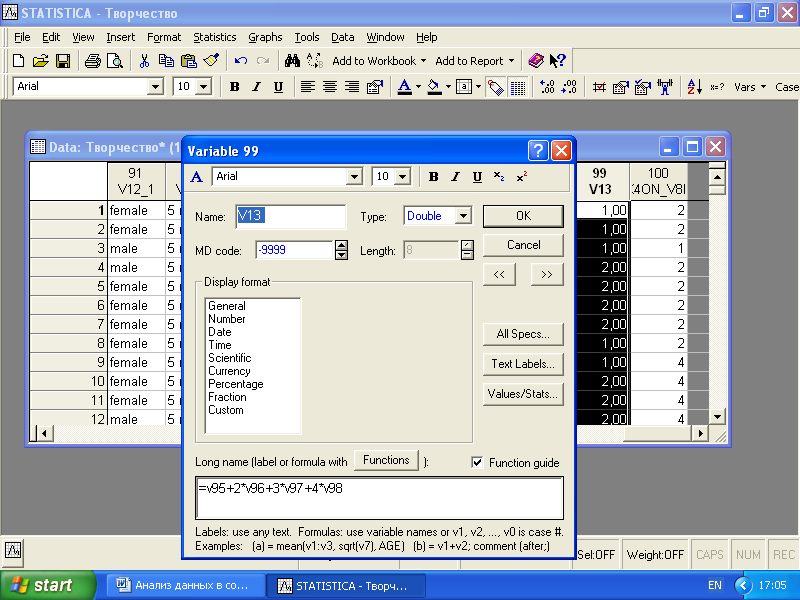
Рис. 1.8. Диалоговое окно переменной V13 с заданной формулой расчета
Другая возможность численно задать новую переменную – воспользоваться меню Date, в котором следует выбрать команду Recode. При этом поле переменной, которую нужно перекодировать, выделяют щелчком левой клавиши мыши. В появившемся диалоговом окне определяются условия расчета переменной.

Рис.1.9. Диалоговое окно для перекодировки переменной v100
На рис. 1.9 каждое значение переменной v13 определяется соответствующими условиями: если v13_4=1, то ей присваивается значение 4; если v13_3=1, то – 3; если v13_2=1, то – 2; если v13_1=1, то – 1.
Для того чтобы добавить переменные в электронную таблицу данных, используют команду «Add variables» в меню «Insert». Удаляются лишние переменные в меню «Edit» командой «Delete».
Для того чтобы добавить дополнительные случаи при вводе данных используют команду «Add cases» в меню «Insert». Попробуйте заполнить анкету и ввести свои данные во вновь созданную вами строку 295.

Рис.1.11. Диалоговое окно для добавления в таблицу данных новых случаев
Значимый аспект подготовки электронной таблицы данных – работа с пропущенными (missing) значениями. Пропущенные значения – довольно распространенный случай, когда респонденты оставляют некоторые места анкет незаполненными. При последующем анализе данных необходимо выбрать один из трех возможных способов обработки пропущенных значений.
Первый способ заключается в том, чтобы при анализе выбраковать строку с пропущенными данными. При этом, используя конкретные статистические методы, в правом нижнем углу диалоговых окон отмечаем выбор «Casewise».
![]()
Рис. 1.12. Правый нижний угол диалогового окна
Чаще всего используется другой выбор работы с пропущенными значениями – «Pairwise», что позволяет использовать данные для анализа в более полном объеме.
Третий способ заключается в замене пропущенных значений (пустых ячеек в таблице данных) средними значениями по данным переменным. Для этого выберите в меню «Data» функцию «Replace missing data».
